6 найкращих високоякісних рекордерів для лекцій у 2023 році
Для більшості вчителів і професорів наявність попередньо записаних відео лекцій була б великою підмогою для онлайн-курсів і курсів з відкритим кодом. Однак нелегко знайти відповідний відеореєстратор із надійним виходом. У цьому випадку ми переглянули багато продуктів і вибрали 6 найкращих варіантів як ваші запис лекцій. Ви можете отримати ідеальний, дотримуючись цієї статті.
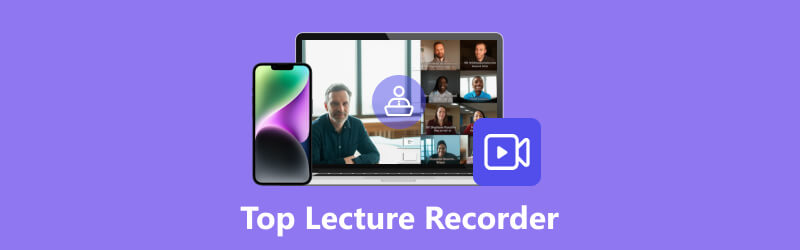
- СПИСОК ПОСІБНИКІВ
- Частина 1. 3 найкращі програми для запису лекцій для комп’ютерів (Mac і Windows)
- Частина 2. Топ-3 програми для запису лекцій для iPhone і Android
- Частина 3. Бонус: як записати відео лекцію на ноутбук
- Частина 4. Питання та відповіді про Lecture Recorders
Частина 1. 3 найкращі програми для запису лекцій для комп’ютерів (Mac і Windows)
1. Запис екрану ArkThinker
ОС: Windows, Mac
Найкращий вибір, який ми рекомендуємо для вас Запис екрану ArkThinker. Ви можете записувати фільми, онлайн-зустрічі, навчальні посібники та інші важливі моменти на робочому столі. Замість того, щоб турбуватися про якість виводу та користувальницькі параметри, вам гарантовано повне право вносити налаштування та переглядати ефект кожного разу, коли ви закінчуєте запис.
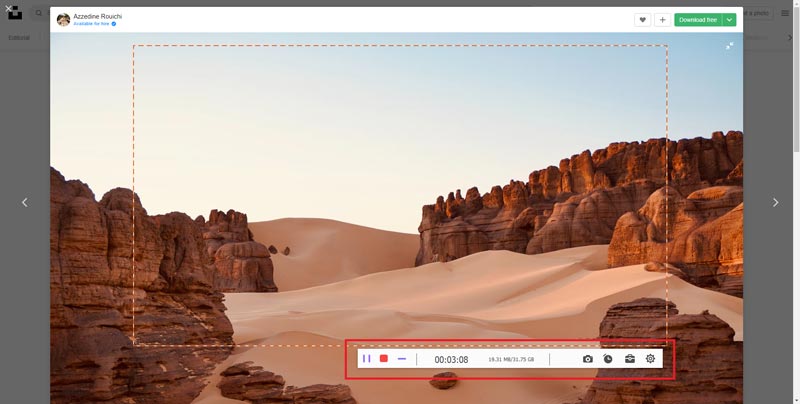
Ключові особливості:
◆ Багатофункціональна платформа для запису та редагування відео лекцій.
◆ Незалежні розділи для запису різних дій, таких як відео, аудіо, веб-камери, телефони тощо.
◆ Зручний інтерфейс для легкого запису дій на екрані.
- Сумісний із пристроями iOS та Android, щоб найкраще відповідати вашим потребам.
- Підтримка вибіркових форматів для ваших записів із якістю HD.
- Дозвольте користувачам змінювати параметри та параметри відповідно до ваших потреб.
- Немає жодного водяного знака, пов’язаного з усіма відео, навіть у безкоштовній пробній версії.
- Збереження файлу для довгого відео лекції може зайняти деякий час.
2. Movavi Screen Recorder
ОС: Windows, Mac
Movavi Screen Recorder також є гарним вибором для запису вашої відеолекції. Він пропонує багато інструментів редагування, які допоможуть вам захопити різні вікна та добре функціонують із зрозумілим інтерфейсом. Ви також можете зробити знімок екрана будь-коли та де завгодно. З ним ви можете легко запис екрана на Mac.
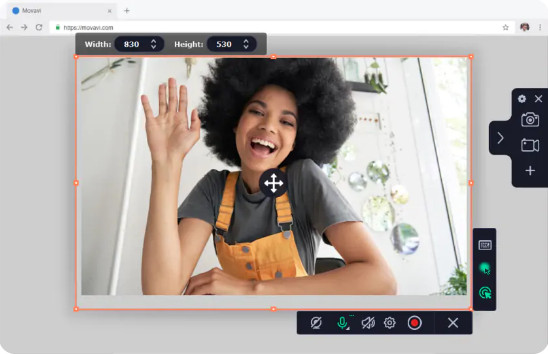
Ключові особливості:
◆ Пропонуйте доступ до запису аудіо та відео.
◆ Відсутність технічних запитів і труднощів для користувачів, щоб розпочати роботу.
◆ Обмежені функції та час запису перед оновленням до професійної версії.
- Запропонуйте чудові інструменти під час процесу запису для особистих налаштувань.
- Підтримка популярних відеоформатів для відповідності різним платформам.
- Ви можете додати ефекти миші для креативного відео відповідно до ваших потреб.
- Абонентська плата є відносно високою для отримання професійної версії.
- У безкоштовній версії є водяний знак.
3. Камтазія
ОС: Mac, Windows
Це як відеоредактор, так і записувач для професійних відео у багатьох випадках. Ви можете дослідити потужні інструменти всередині та зробити свою презентацію, лекцію та підручник легшими та зрозумілішими. Є потужні інструменти редагування для додавання ефектів, переходів, фонової музики тощо, ніж ви очікували.
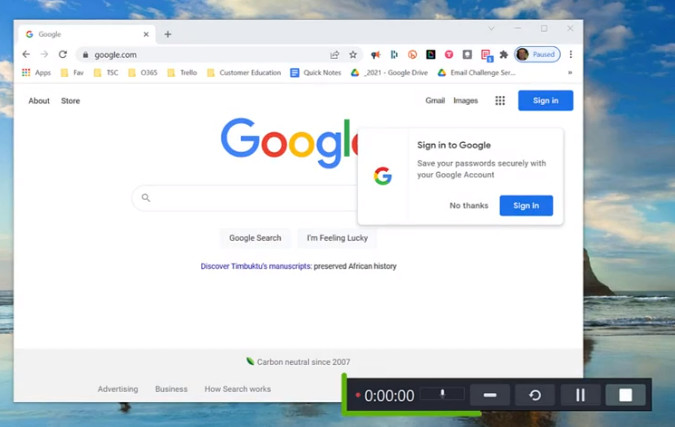
Ключові особливості:
◆ Висока швидкість для введення, запису та експорту відео.
◆ Велика кількість матеріалів для редагування та покращення ваших відео за допомогою цього програмного забезпечення.
◆ Додайте більш динамічні фони, фільтри, ефекти курсору тощо в останній версії.
- Сумісність із популярними форматами відео та аудіо на робочому столі.
- Функціонуйте як багатозадачний пристрій від запису відео до редагування за допомогою практичних інструментів.
- Створюйте HD-відео без втрати якості для більшості користувачів.
- Ви не можете редагувати відео за допомогою обмежених інструментів лише після завершення запису.
- Немає інструменту редагування для видалення небажаних звукових доріжок.
Частина 2. Топ-3 програми для запису лекцій для iPhone і Android
1. Запишіть це!
Підтримуваний пристрій: iPhone
Запишіть це! є одним з найкращих відеореєстраторів для користувачів iOS. Інтуїтивно зрозумілий інтерфейс робить весь запис приємним і легким. Після завершення ви можете поділитися відеолекцією з іншими програмами та додати відеореакції для отримання додаткової інформації, щоб збагатити вміст на цій платформі.
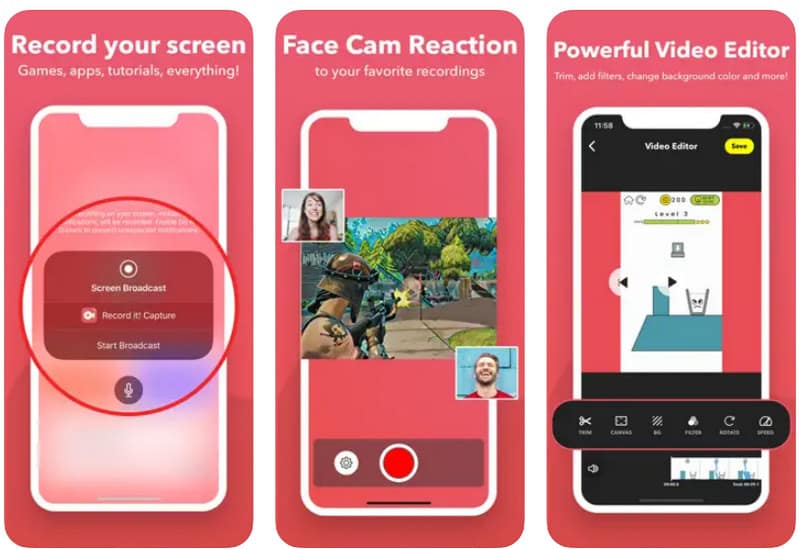
- Підтримуйте швидкий запис одним дотиком, щоб почати.
- Ви можете налаштувати параметри форми, положення та розміру реакції.
- Підтримка запису та редагування відео одночасно.
- Сумісний лише з iPhone під керуванням iOS 13 і новіших версій,
- Єдиною підтримуваною мовою для використання є англійська.
- Іноді голос не синхронізується з рухами.
2. Запис екрану AZ
Підтримуваний пристрій: Android
Цю програму також часто вибирають ті, хто шукає надихаючі та розважальні відео. Маючи в основі всі стандартні функції запису, його також можна розглядати як помічник у прямому ефірі для трансляції вашої лекції через екран телефону, і ви можете взаємодіяти з аудиторією в режимі реального часу. А функції редагування дозволяють обрізати, об’єднувати, обертати, додати субтитри до відеотощо відповідно до ваших потреб.
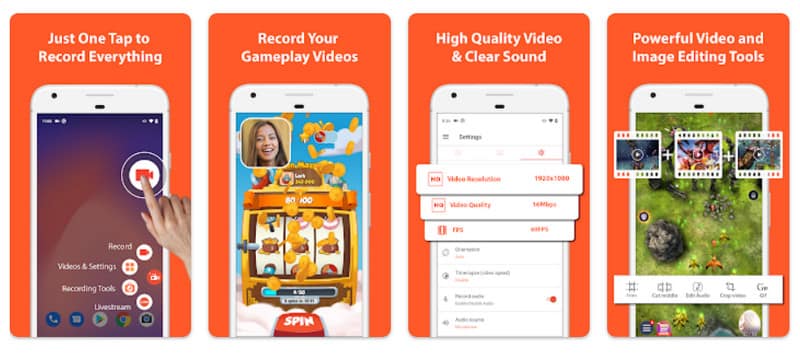
- Пропонуйте кілька функцій для запису та редагування екрана.
- Для запису на телефон немає обмежень за часом.
- Без водяних знаків і простий у використанні.
- Платний план дає змогу розблокувати всі функції цієї програми.
- Запис за замовчуванням автоматично захоплює зовнішнє аудіо.
- Якість звуку у записаному відео може бути поганою.
3. Рек.
Підтримуваний пристрій: Android
Ви не хочете пропустити Rec. щоб насолоджуватися безстроковими функціями відповідно до ваших потреб. Ви не зв’язані робочим столом, але перед тим, як почати запис, ви повинні ознайомитися з потужними налаштуваннями розміру відео, бітрейту, тривалості, аудіо та імені файлу. Тут можна змінити попередні налаштування, як-от стандартні, демонстраційні тощо.
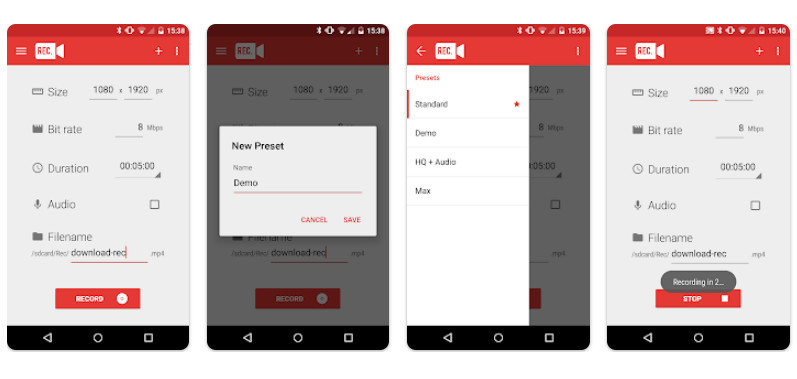
- Функція зворотного відліку часу для користувачів, щоб підготуватися до налаштування.
- Простий та інтуїтивно зрозумілий інтерфейс для запису телефону.
- Немає запиту на root-доступ для запису вашої лекції у відео.
- Вам потрібно заплатити за повний доступ до всіх функцій запису.
- Записані файли можуть не підтримуватися та не виявлятися відеоредакторами.
- На таймері можуть бути помилки, які допоможуть вам відрахувати запис.
Частина 3. Бонус: як записати відео лекцію на ноутбук
Ознайомившись із усіма функціями та основними характеристиками різних записувачів лекцій на ринку, ви вже можете визначити найкращий спосіб запису лекцій для студентів. Далі йде мова про те, як навчитися записувати відео. Тут ми покажемо вам, як крок за кроком записати відеолекцію Запис екрану ArkThinker.
Завантажте та встановіть програмне забезпечення на свій комп’ютер. Для запису відеолекції необхідно увійти Відеомагнітофон і готуйтеся.

У наступному вікні ви можете змінити спеціальне вікно для відображення та перемкнути Системний звук. Якщо ви хочете, щоб у записі були записані ваші звуки та аудіо ззовні, ви можете ввімкнути Веб-камера і мікрофон так само.
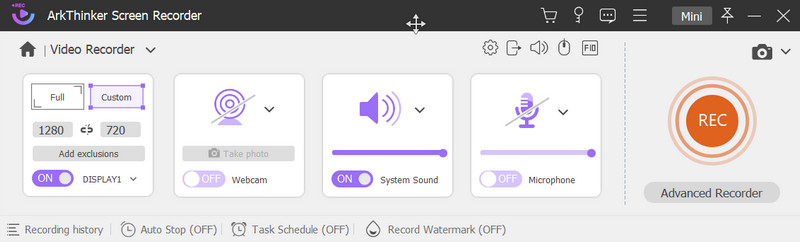
Натисніть на REC кнопку, щоб почати запис. Коли ви хочете зупинитися, натисніть кнопку СТІЙ і ви перейдете до нового вікна. Тут ви можете попередньо переглянути ефект і обрізати відео. Досягти Готово кнопку для збереження ваших робіт.
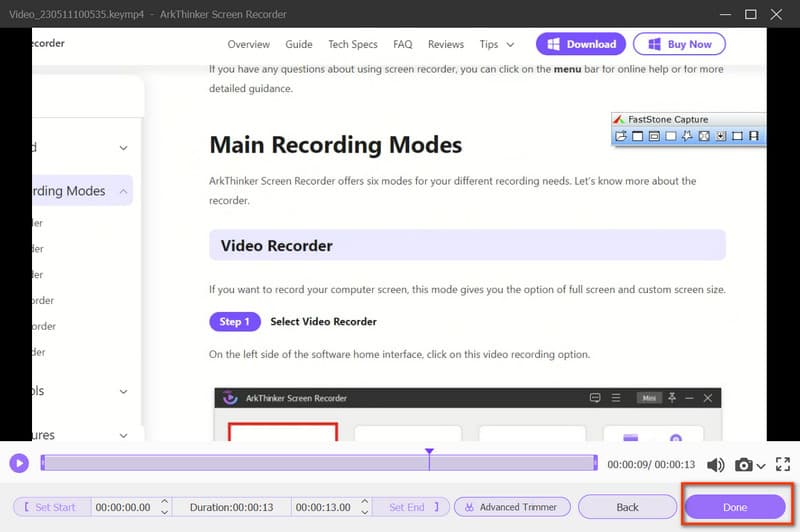
Після цього ви можете переглянути всю історію записів і вибрати відтворення або видалення відео, відкрити папки або застосувати інші інструменти редагування відповідно до ваших потреб.
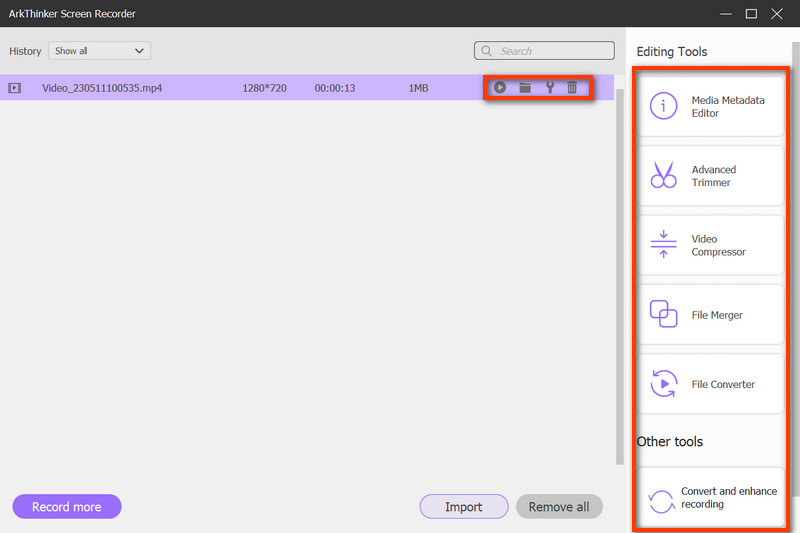
Частина 4. Питання та відповіді про запис лекцій
Як записувати лекції на уроці?
Спочатку вам потрібно підготувати лекцію, плани та слайди. Потім попередньо встановіть записи лекцій, наприклад Запис екрану ArkThinker і налаштувати параметри для запису. Закінчивши, ви можете перевірити ефект і редагувати далі відповідно до ваших потреб.
Як записати відео лекції на ноутбук безкоштовно?
Ви можете записати відеолекції за допомогою онлайн-інструментів, таких як ArkThinker Free Screen Recorder, безкоштовно. Це може допомогти вам записувати відео та аудіо високої якості.
Як записати лекцію на Zoom?
Після запуску Zoom ви можете приєднатися до зустрічі або почати її як організатор. Натисніть на запис значок. А учасники та ведучий побачать індикатор запису, коли ви почнете процес. Потім ви можете натиснути Пауза і Зупинити запис будь-коли.
Висновок
Це детально огляд на лекційних записах для довідки. Якщо ви вважаєте цю публікацію корисною, не соромтеся поділитися нею зі своїми колегами, друзями чи родиною. І ми завжди готові відповісти вам на будь-які запитання.
Що ви думаєте про цю публікацію? Натисніть, щоб оцінити цю публікацію.
Чудово
Рейтинг: 4.9 / 5 (на основі 368 голоси)
Знайти більше рішень
Найкращий ігровий рекордер для запису ігрового процесу [Надійні інструменти + огляди] Провідний GIF-рекордер для запису анімованих GIF-файлів [Детальні огляди] 14 найкращих програм і апаратного забезпечення для запису аудіо, які ви не повинні пропускати Інструменти мікрофонного запису: запишіть свій голос із мікрофона 5 найкращих магнітофонов для запису чистого голосу Найкращі програми для запису екрана для Windows, Mac, iPhone та AndroidВідносні статті
- Запис аудіо
- Як записати живу розмову або телефонний дзвінок на iPhone
- 5 найкращих магнітофонов для запису чистого голосу
- Корисні кроки, як записати подкаст [Покрокове керівництво]
- 14 найкращих програм і апаратного забезпечення для запису аудіо, які ви не повинні пропускати
- Інструменти мікрофонного запису: запишіть свій голос із мікрофона
- Корисні кроки, як записати подкаст [Покрокове керівництво]
- 14 найкращих програм і апаратного забезпечення для запису аудіо, які ви не повинні пропускати
- Інструменти мікрофонного запису: запишіть свій голос із мікрофона
- Google Recorder: ексклюзивна для Pixel програма для запису звуку
- Неперевершений процес запису аудіо на пристроях Android



